W tym poradniku dowiesz się, jak efektywnie powiększać obrazy i zdjęcia za pomocą oprogramowania chaiNNer. ChaiNNer to przyjazny dla użytkownika interfejs graficzny (GUI) do przetwarzania obrazów oparty na schematach blokowych i węzłach. Pozwala on kontrolować cały proces obróbki obrazu i pozwala na rozwiązywanie złożonych zadań poprzez proste połączenia między węzłami. Niezależnie od tego, czy korzystasz z systemu Windows, MacOS czy Linux, chaiNNer oferuje rozwiązanie wieloplatformowe dla Twoich potrzeb związanych z obróbką obrazów.
Najważniejsze wnioski
- ChaiNNer pozwala na skalowanie i dostosowywanie obrazów za pomocą modeli sztucznej inteligencji (KI).
- Oprogramowanie jest łatwe w użyciu i nie wymaga skomplikowanej instalacji.
- Można pobrać i korzystać z różnych modeli KI do uzyskiwania różnych efektów obróbki obrazu.
- Możesz zapisać swój projekt i pracować z różnymi obrazami, co zwiększa elastyczność obróbki obrazów.
Krok po kroku
Aby skorzystać z oprogramowania, zacznij od instalacji. Kliknij najnowszą wersję oprogramowania na oficjalnej stronie GitHub chaiNNer i pobierz przenośną wersję. Ta wersja nie wymaga instalacji, musisz po prostu rozpakować pobrany plik.
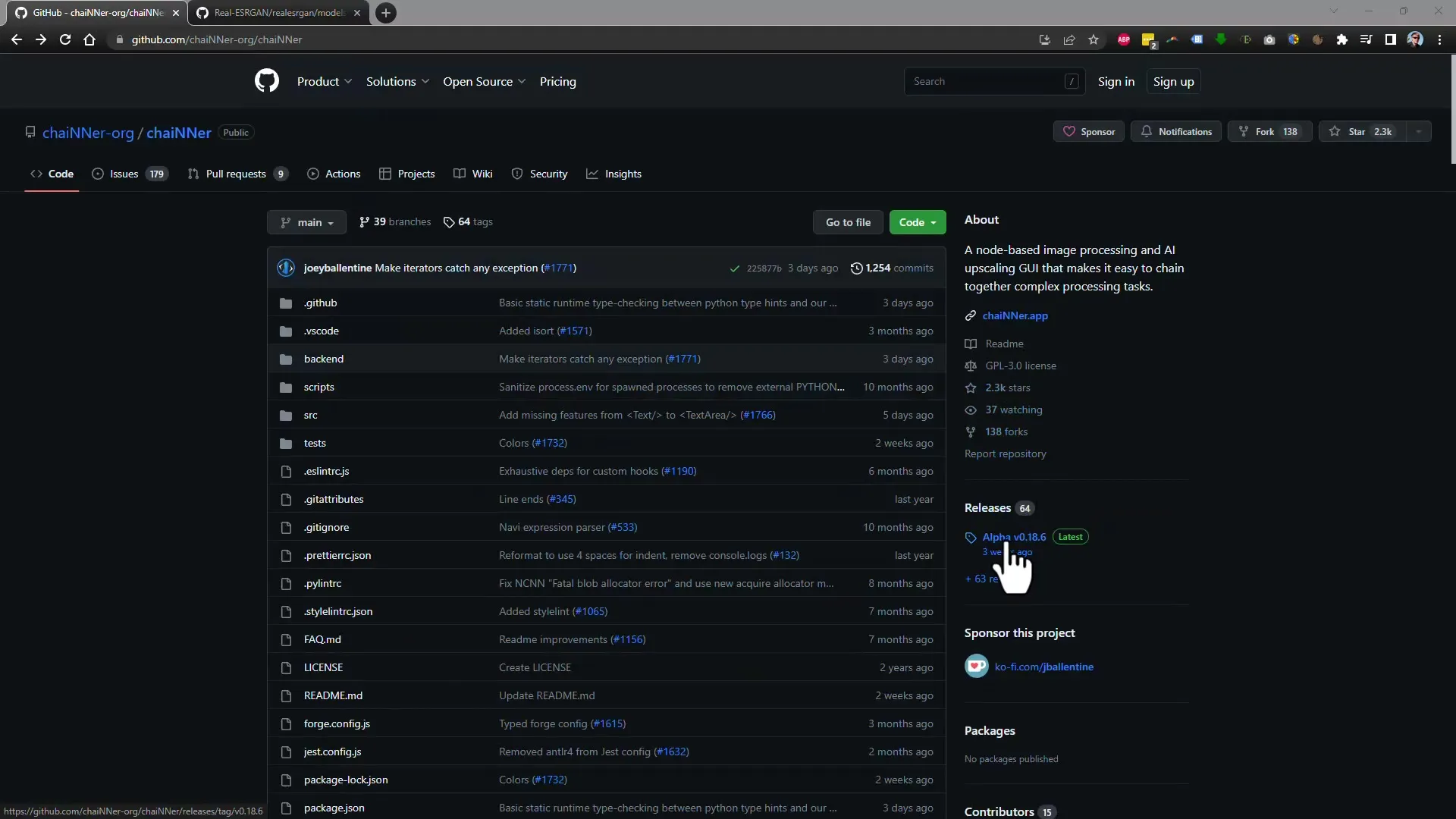
Gdy już rozpakujesz pliki, pobierz wymagane zależności potrzebne do działania oprogramowania. Uruchom program, który pobierze wymagane pliki i biblioteki.
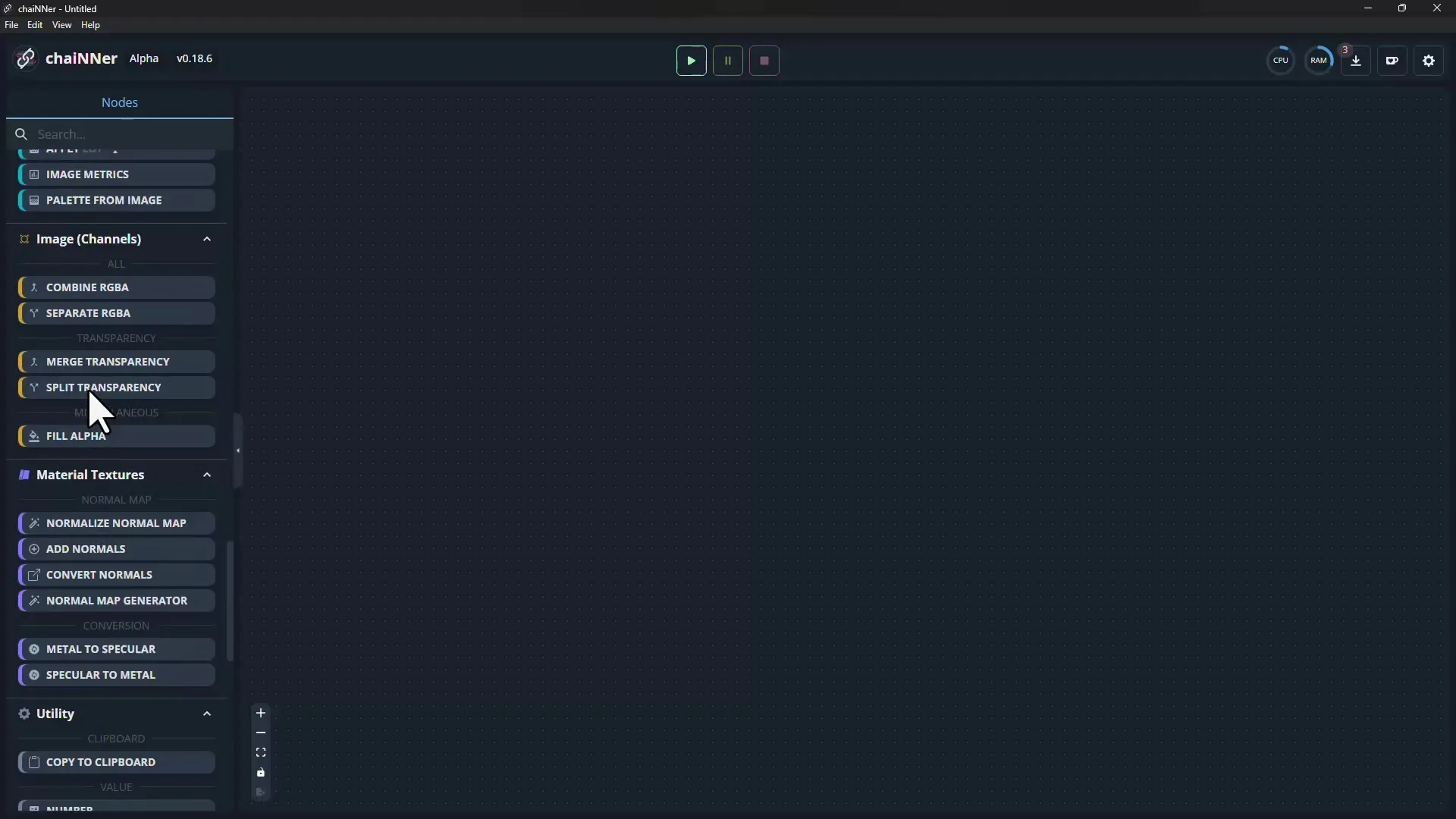
Po uruchomieniu chaiNNer zauważysz, że interfejs użytkownika na początku może wydawać się nieco skomplikowany. Musisz jednak upewnić się, że wszystkie wymagane węzły są zainstalowane, aby zacząć skalowanie obrazów.
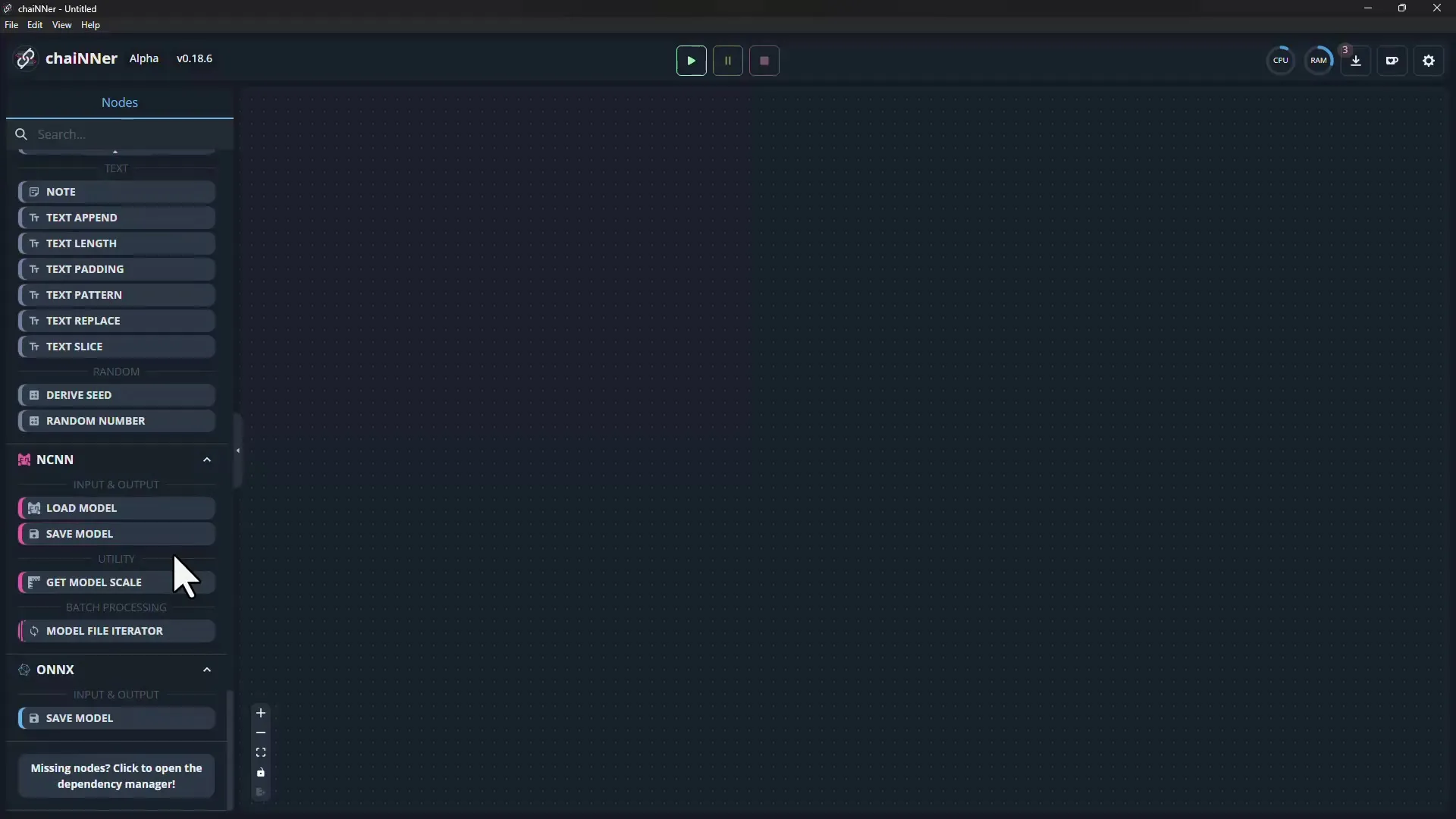
W następnym kroku będziesz potrzebować odpowiednich modeli KI, aby skalować obrazy. W oprogramowaniu znajdziesz długą listę dostępnych modeli. Każdy model ma określone zastosowanie. Wybierz model, który Ci najbardziej odpowiada.
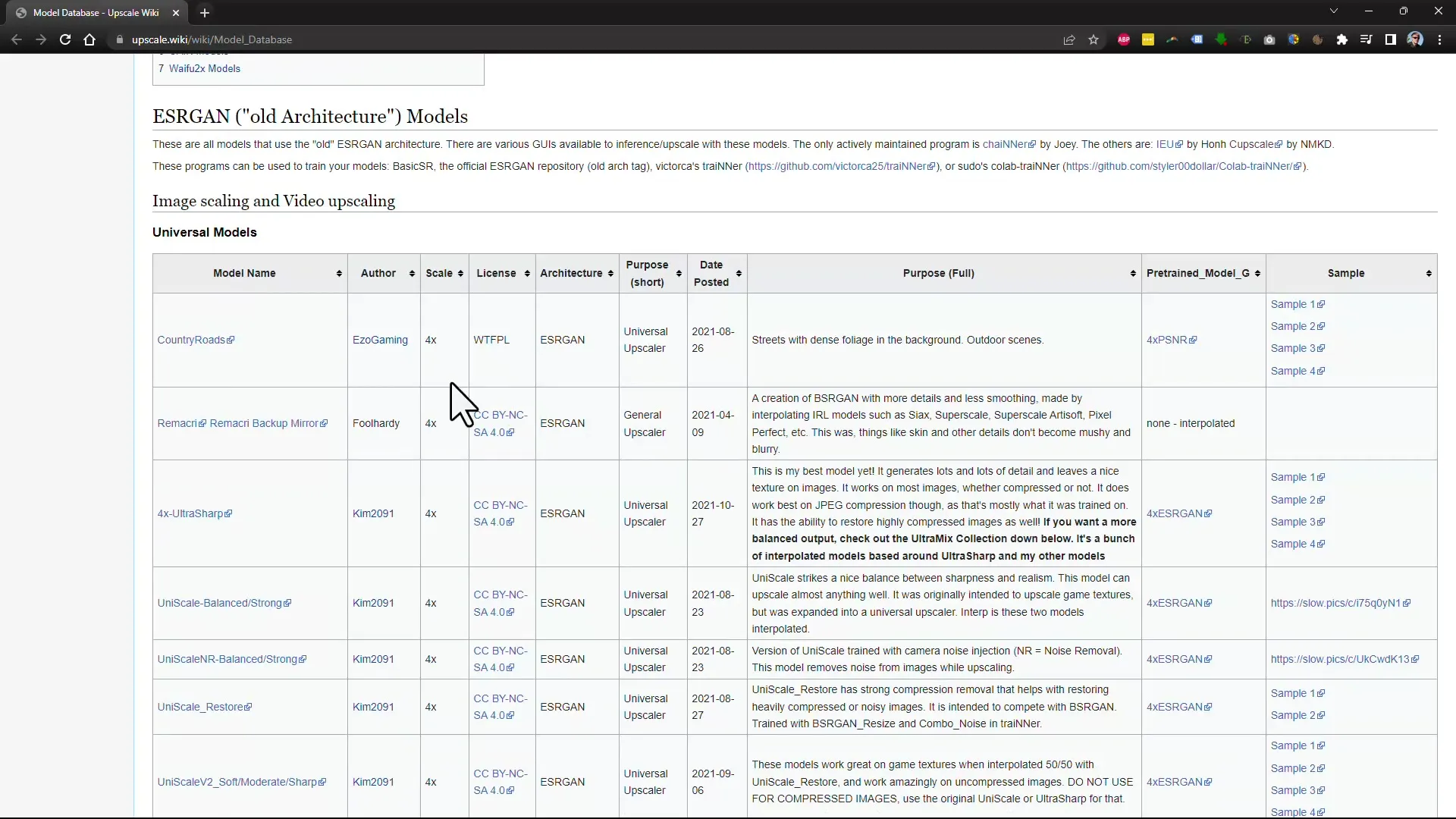
Pobierz wybrany model, klikając po prostu na odpowiedni link. Upewnij się, że wybierasz lokalizację, w której chcesz zachować model.
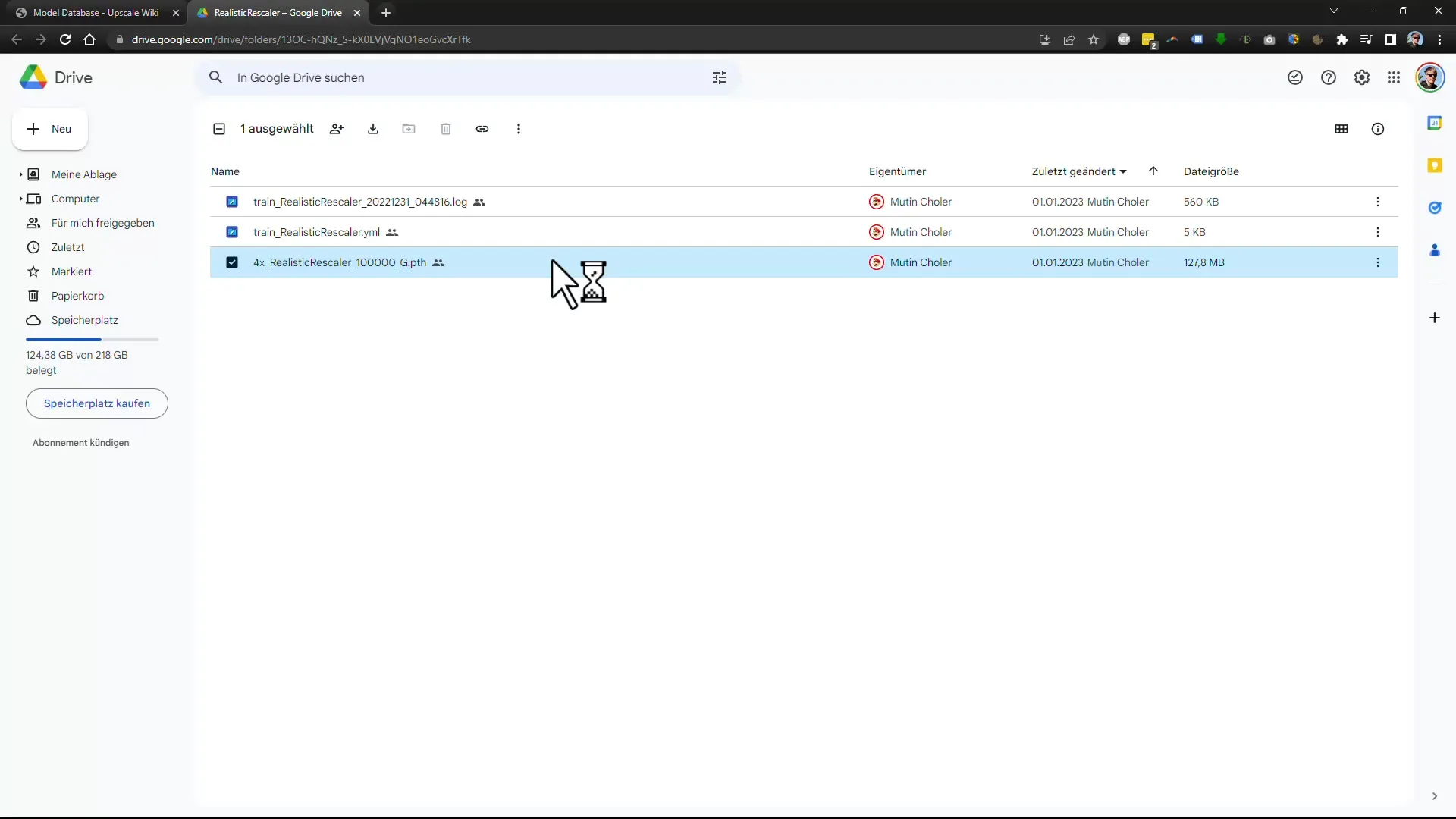
Następnie wróć do interfejsu programu i możesz teraz załadować obraz, który chcesz powiększyć. Wybierz plik, który chcesz edytować. W tym przykładzie używamy obrazu o niskiej rozdzielczości.
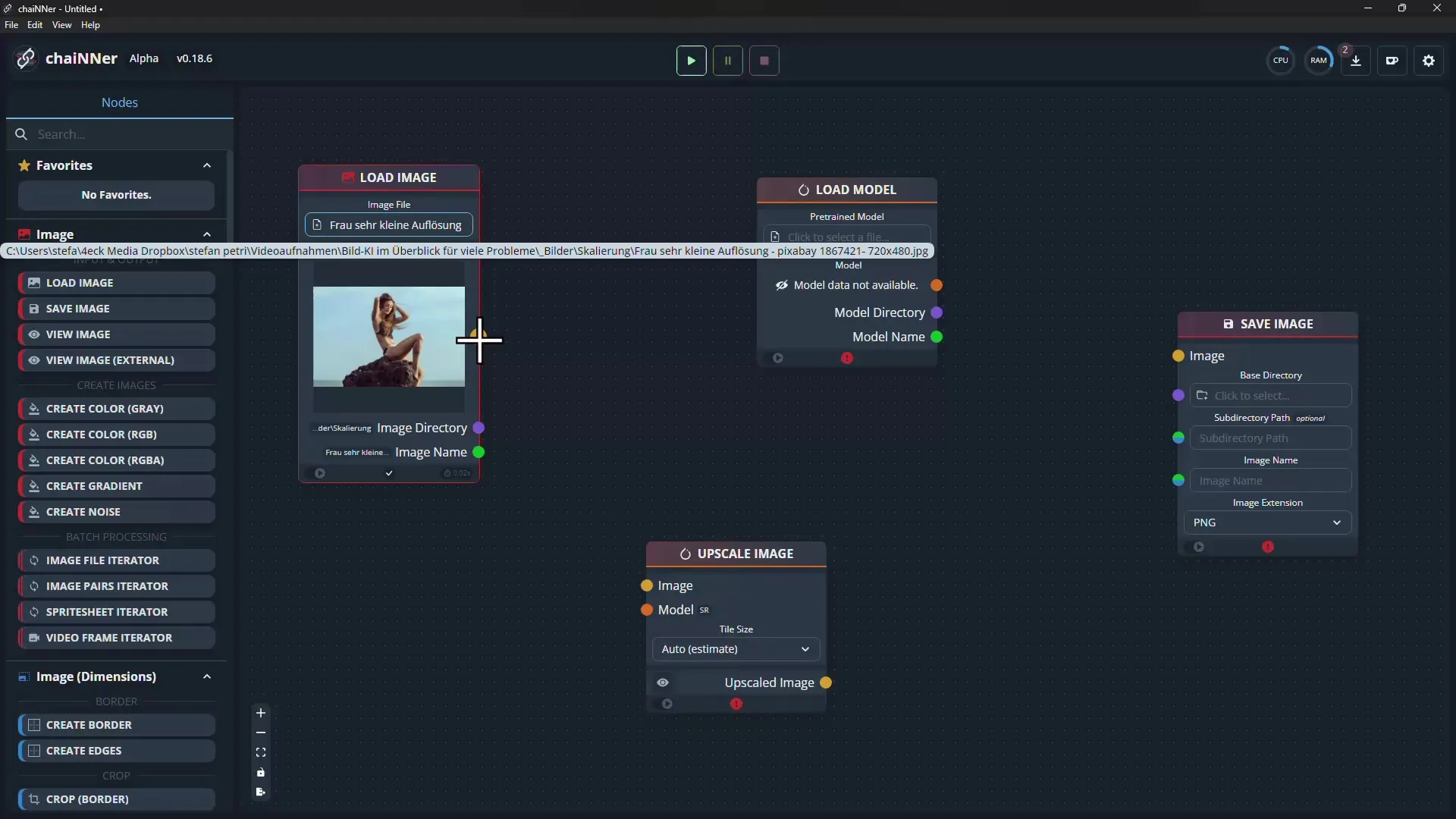
Połącz węzły w interfejsie użytkownika, aby ustalić przepływ przetwarzania. Zrób to, łącząc najpierw obraz z węzłem "Upscale Image".
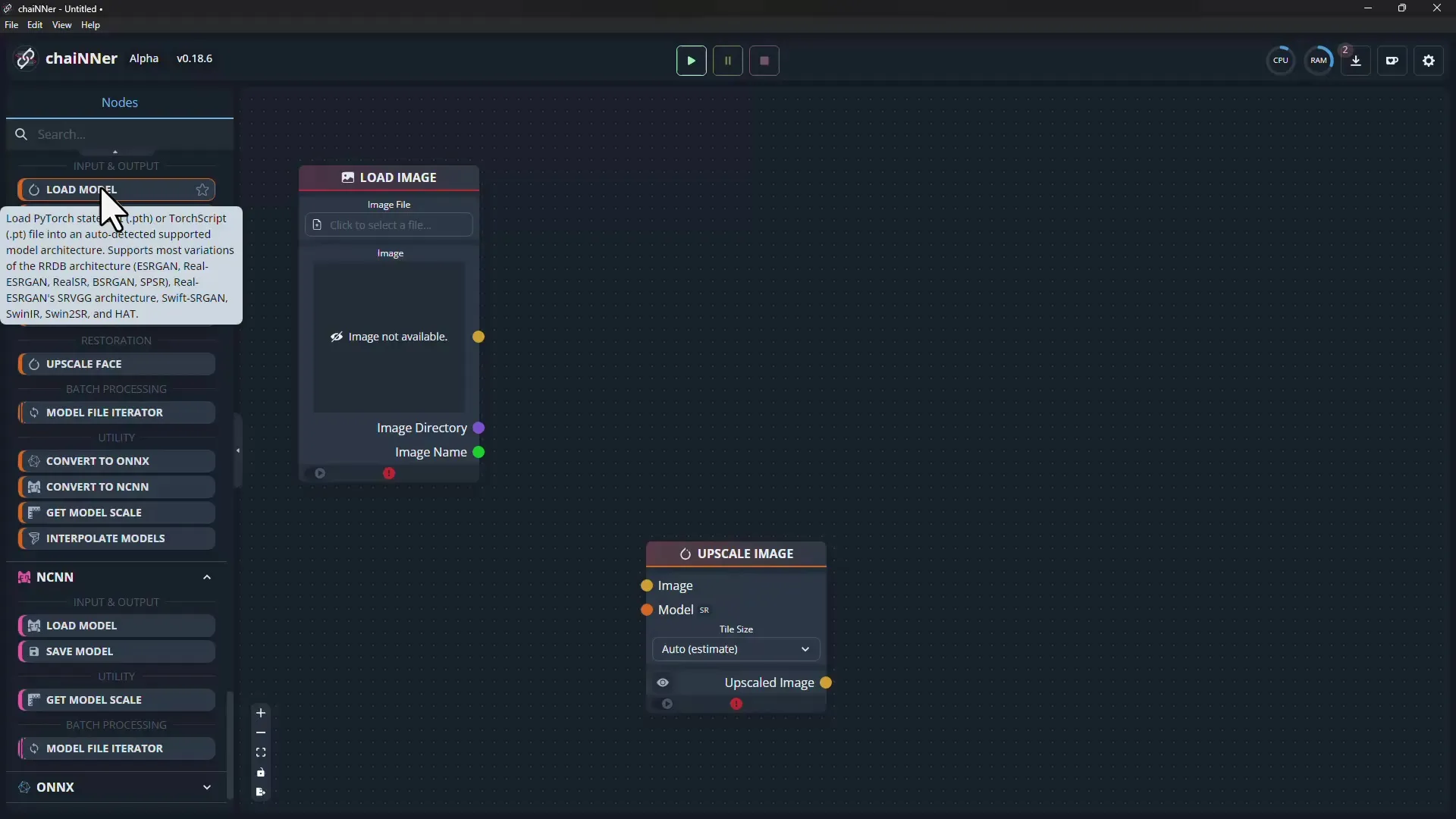
Następnie musisz załadować model KI, który wcześniej pobrałeś, i określić węzeł, w którym obraz zostanie zapisany. Obraz musi zostać nie tylko powiększony, lecz także zapisany.
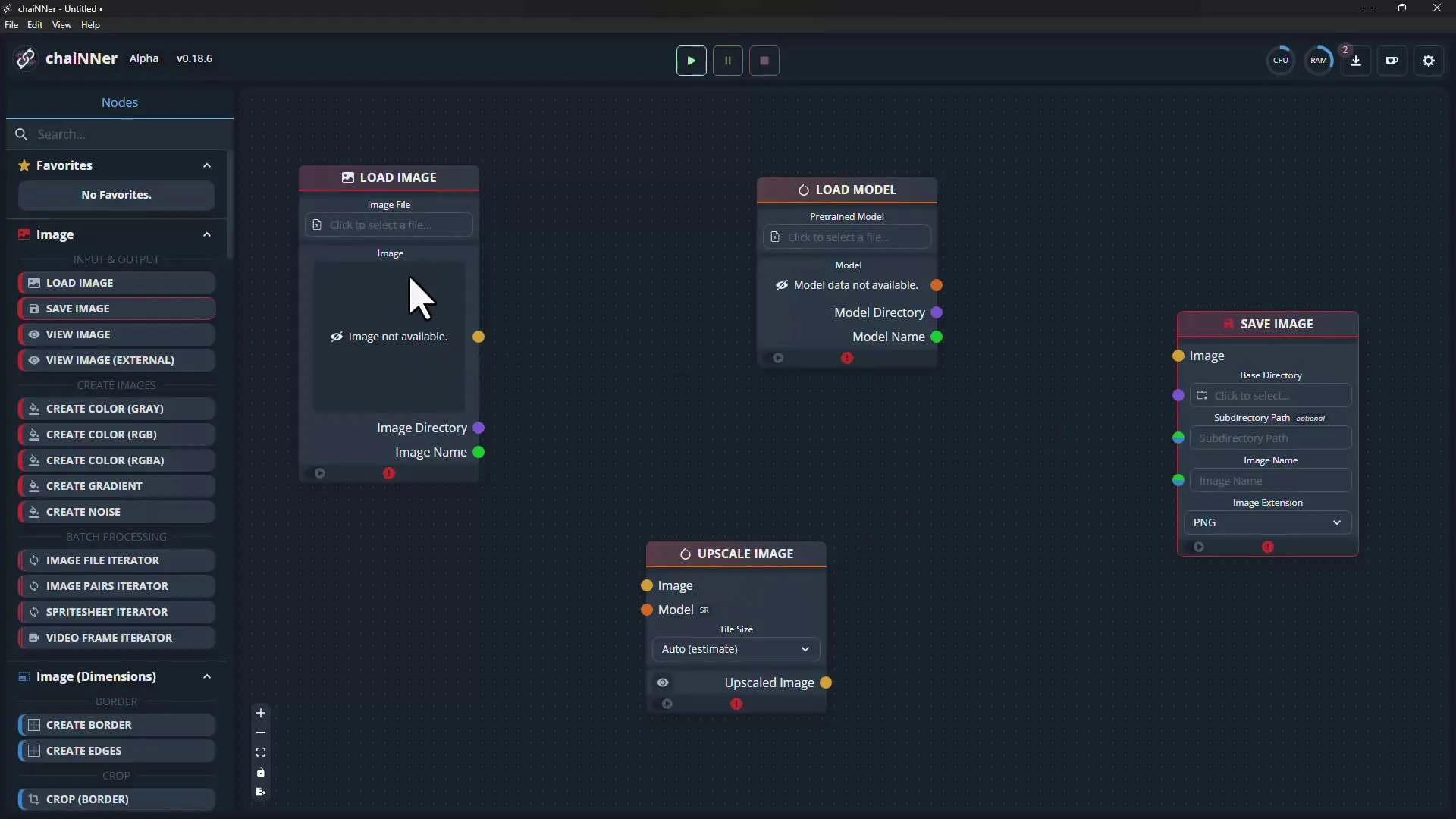
Po połączeniu wszystkich elementów, kliknij przycisk "Odtwórz", aby rozpocząć proces powiększania. Nie zapomnij podać nazwy pliku, pod którą chcesz zapisać wynik.
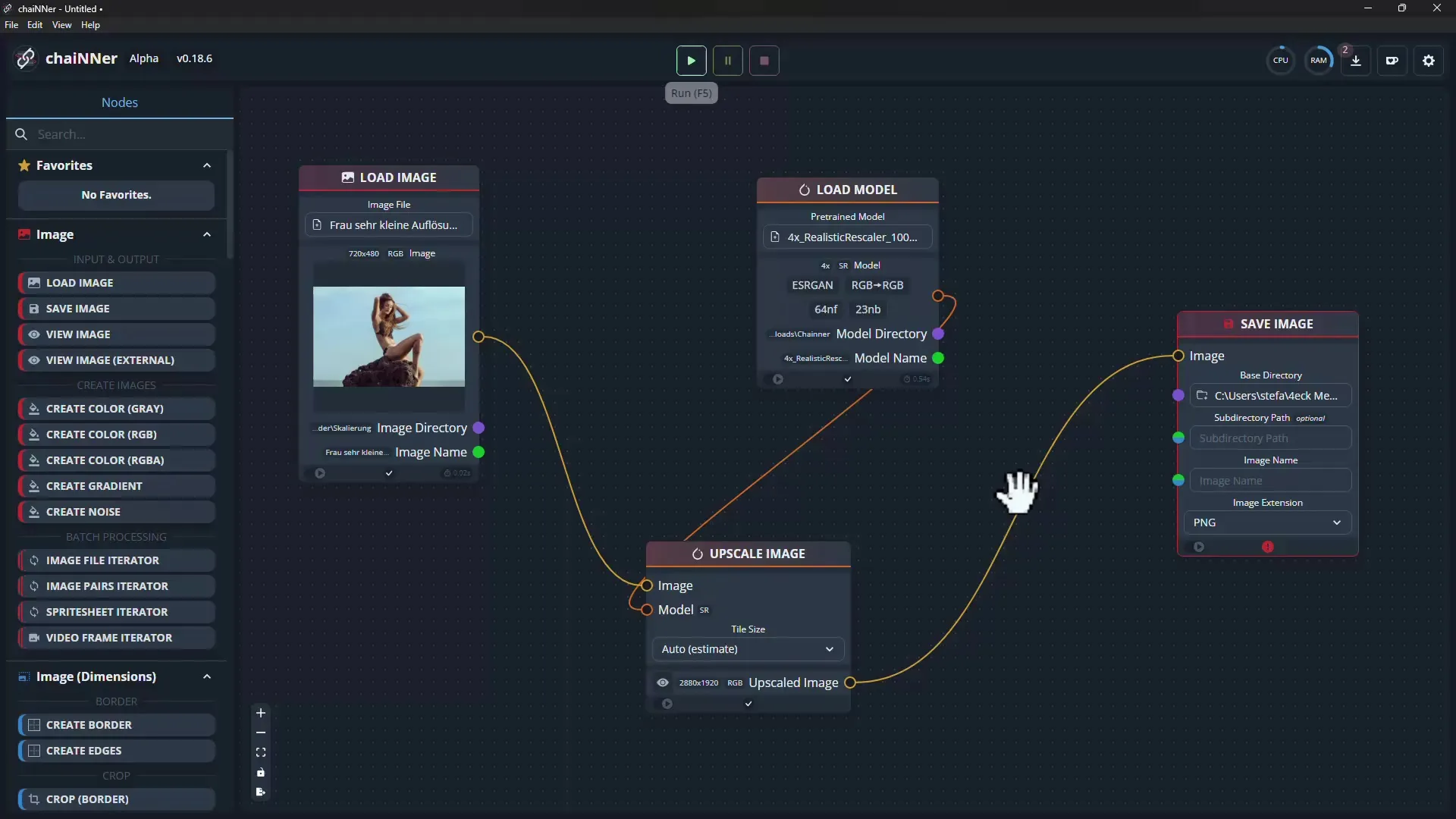
Po zakończeniu procesu Twój obraz zostanie zapisany z wysoką jakością szczegółów. W tym przykładzie proces trwał około dwóch minut. Jeśli wszystko jest poprawnie skonfigurowane, zobaczysz powiększony obraz w odpowiedniej jakości.
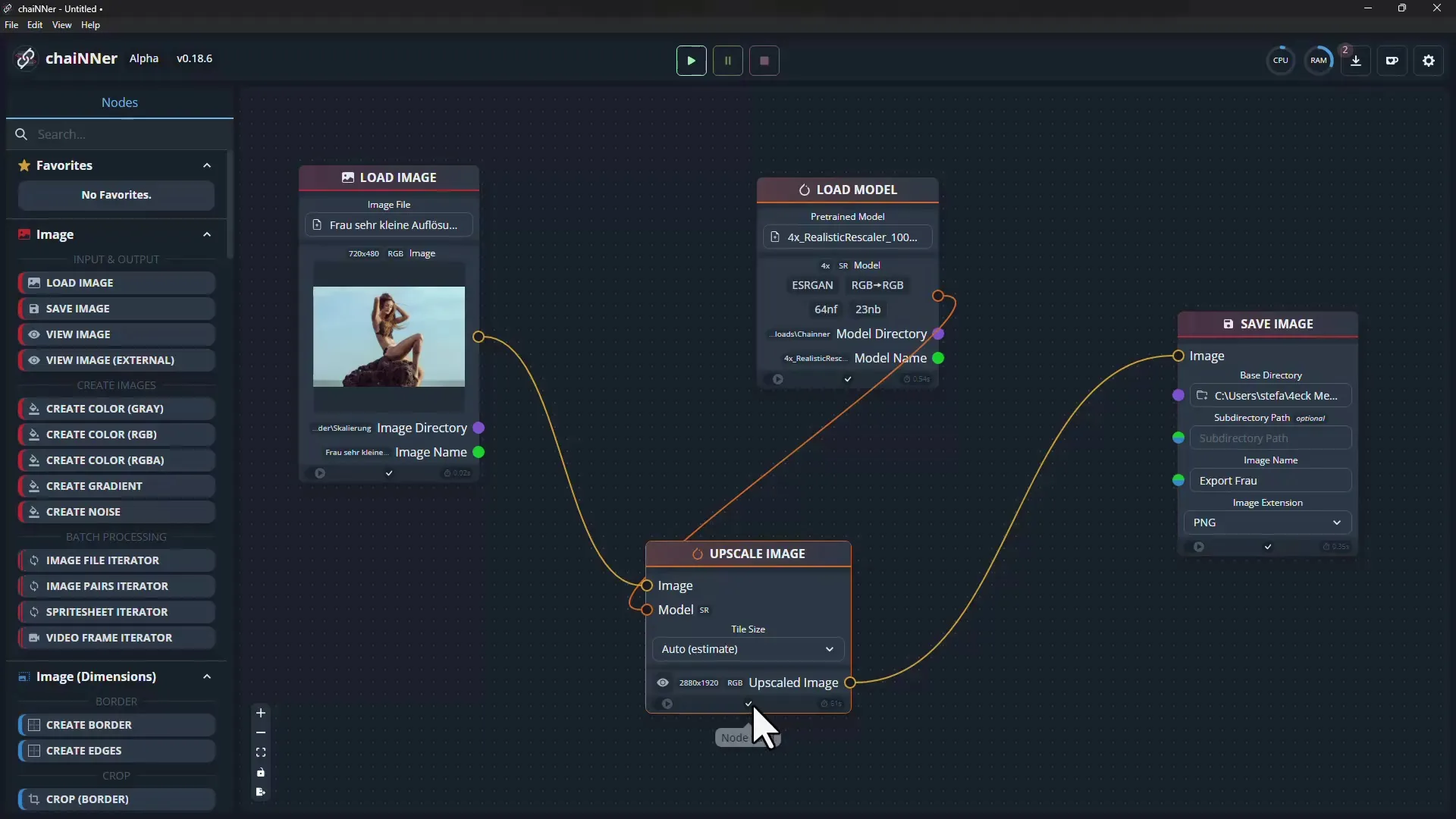
Sprawdź jakość powiększonych obrazów, otwierając je w podglądzie. Powinieneś zauważyć znaczną poprawę jakości i ostrości zdjęć.
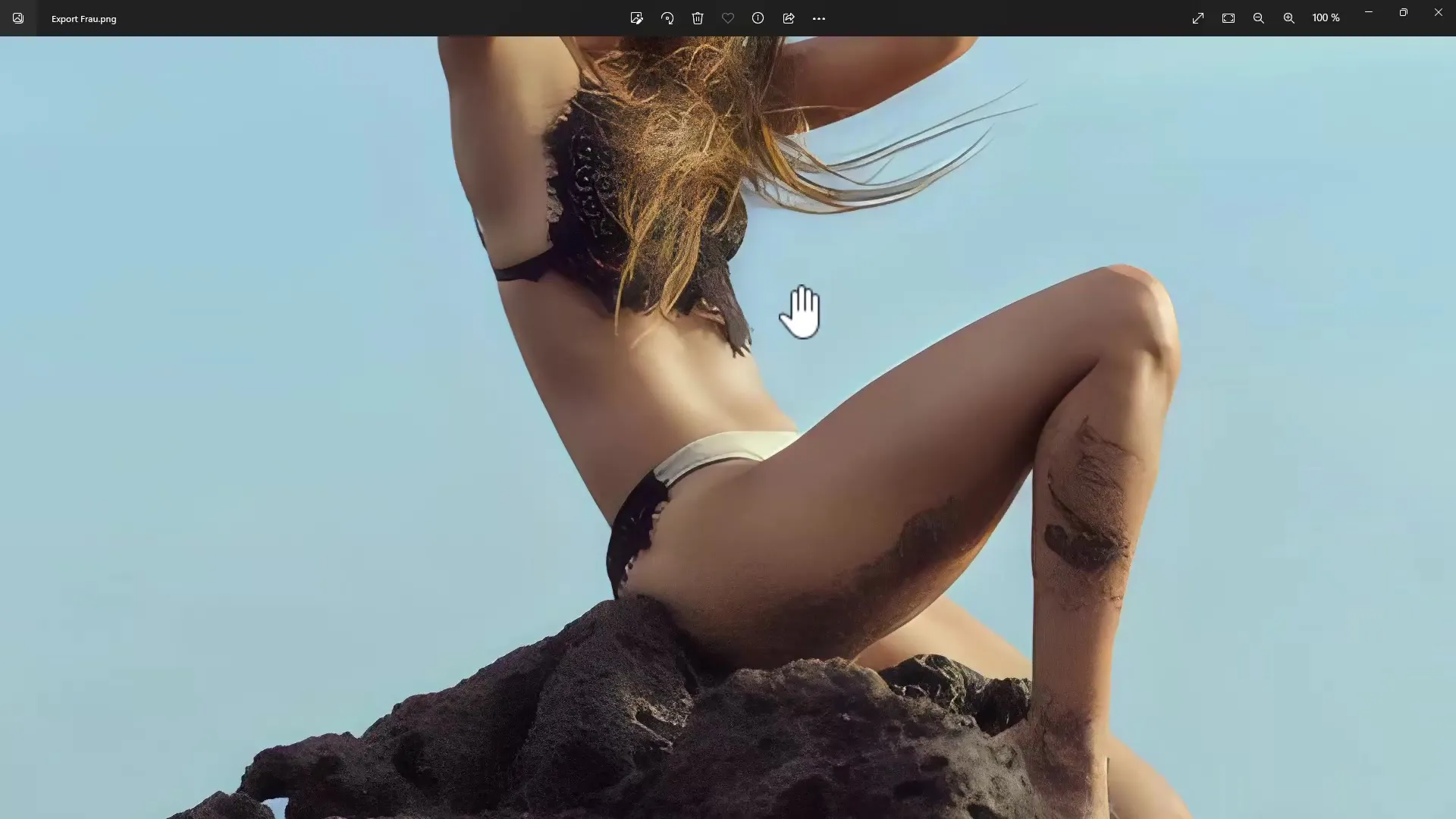
Możesz przetestować oprogramowanie również na innych obrazach. Po prostu kliknij opcję przesyłania i powtórz proces. Masz również możliwość zapisania wyeksportowanego pliku w różnych jakościach.
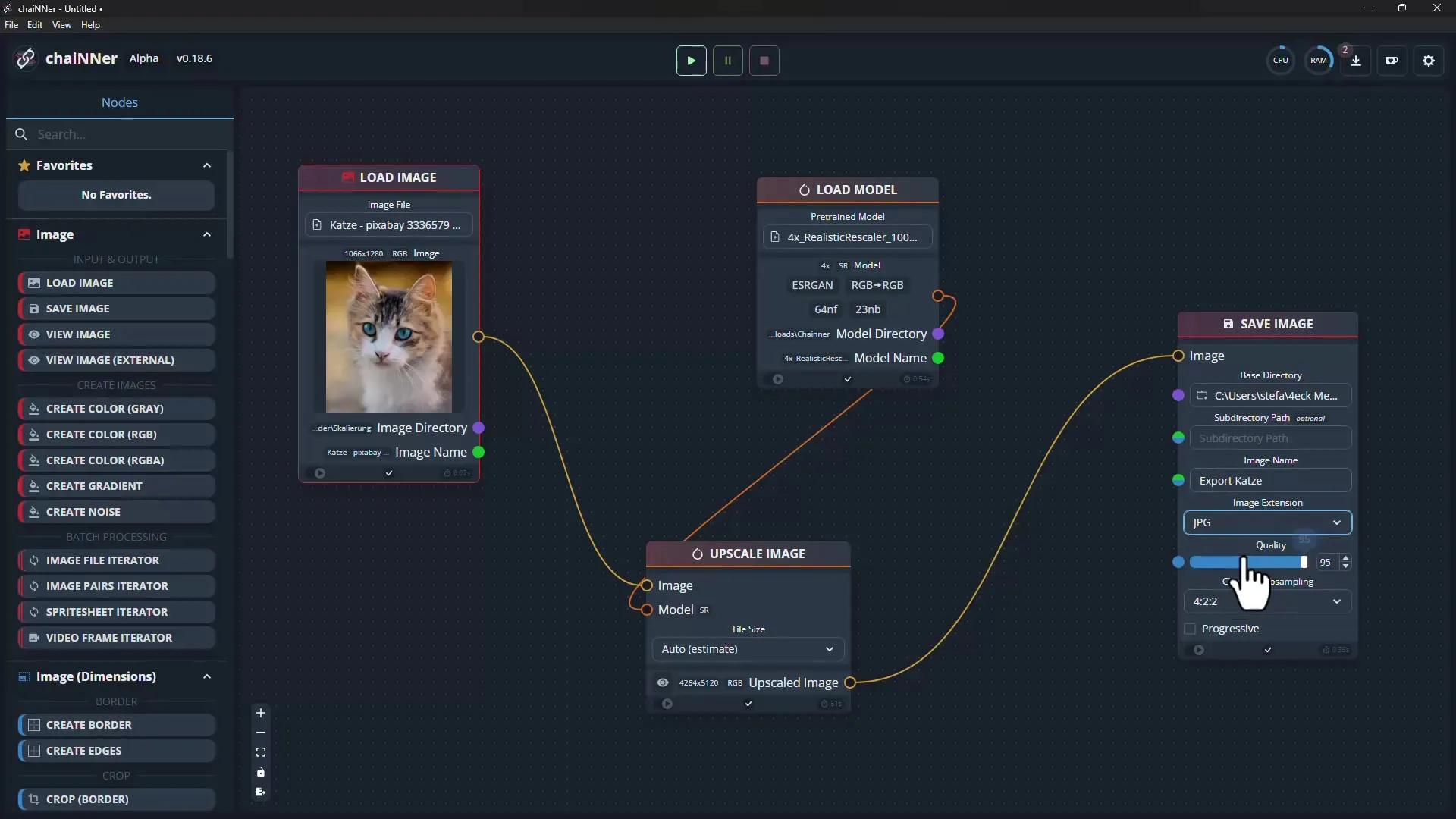
Dodatkowo możesz bawić się różnymi funkcjami edycji chaiNNer i dokonywać dostosowań, takich jak przycinanie lub wyostrzanie obrazu, zanim zapiszesz ostateczny obraz.
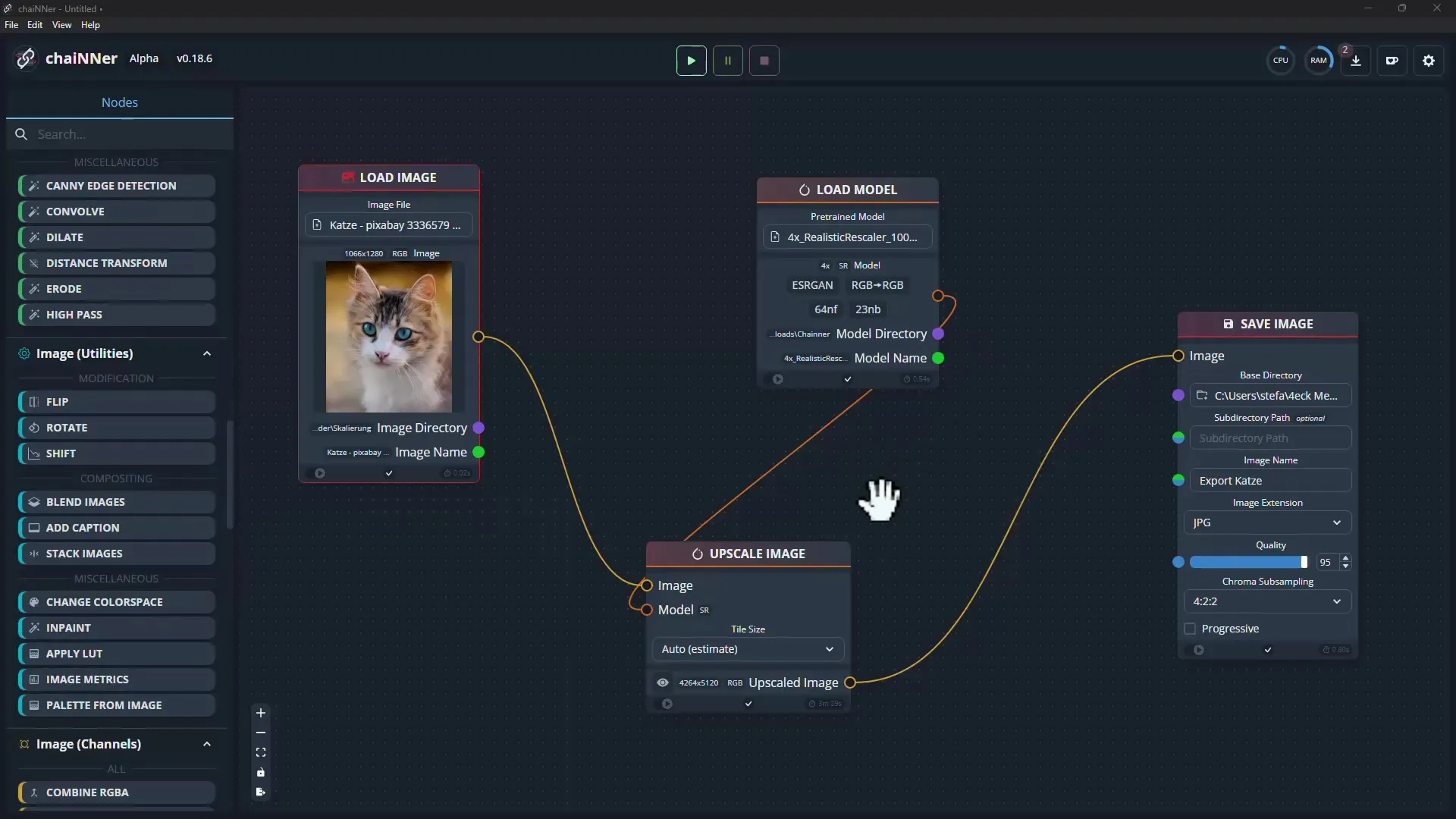
Gdy już skonfigurujesz swoją konfigurację, możesz ją zapisać i ponownie wykorzystać. Możesz zapisać swój projekt pod dowolną nazwą i następnym razem otworzyć go bezpośrednio.
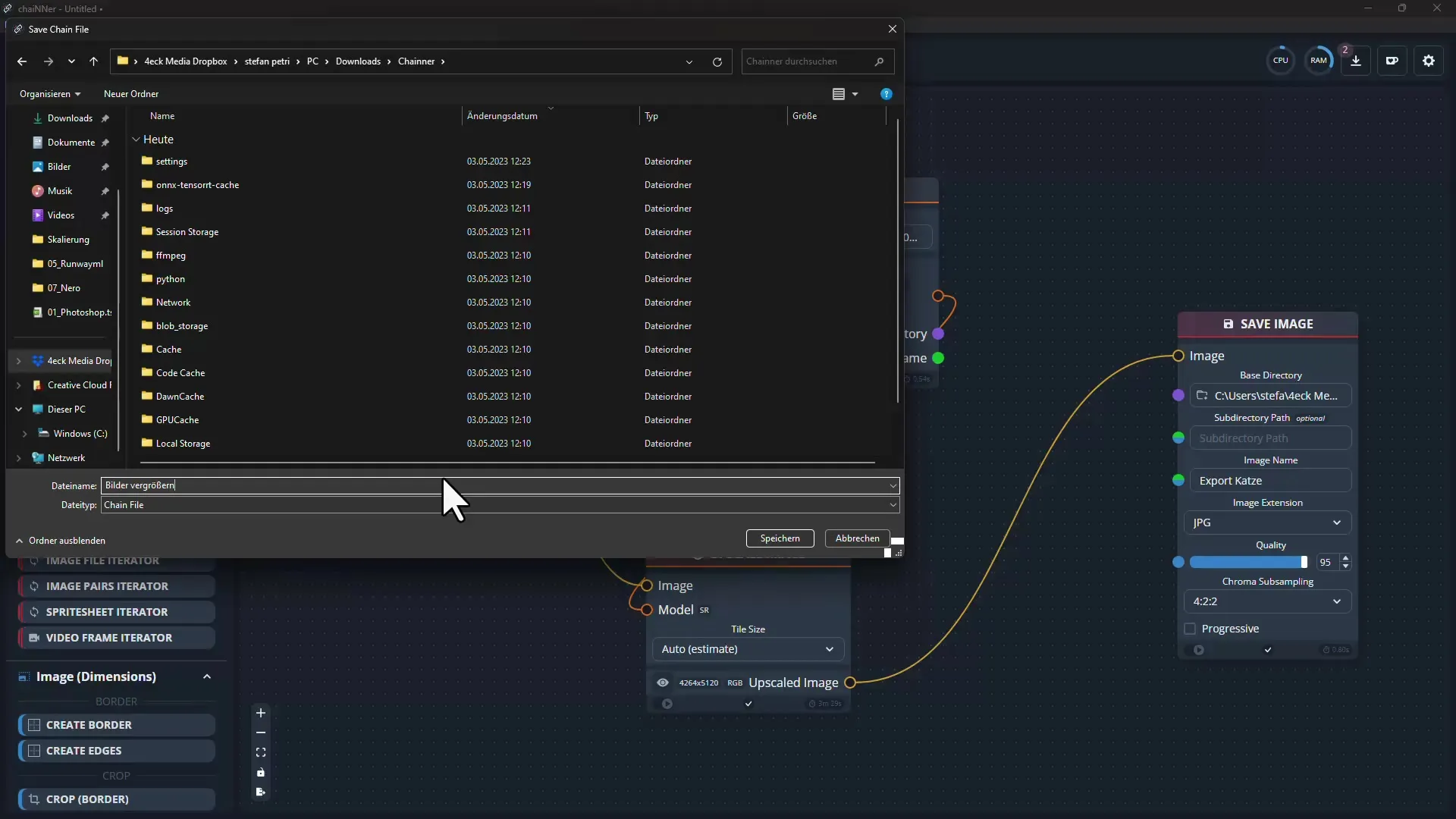
Podsumowanie
W tej przewodniej instrukcji krok po kroku nauczyłeś się, jak skonfigurować oprogramowanie chaiNNer i skalować swoje obrazy za pomocą sztucznej inteligencji. Od instalacji, przez przesyłanie i edycję, aż po zapisanie wyników, przebyłeś wszystkie niezbędne kroki.
Najczęściej zadawane pytania
Jak pobrać oprogramowanie chaiNNer?Możesz pobrać oprogramowanie ze strony GitHub.
Czy potrzebuję specjalnej wiedzy do korzystania z chaiNNer?Nie, oprogramowanie jest zaprojektowane w sposób przyjazny dla użytkownika i nie wymaga specjalnej wiedzy wstępnej.
Które systemy operacyjne są obsługiwane przez chaiNNer?chaiNNer jest platformowy i działa w systemach Windows, MacOS i Linux.
Jak mogę używać pobranych modeli AI?Musisz zaimportować modele do oprogramowania, a następnie połączyć odpowiednie węzły w swojej konfiguracji.
Czy mogę zapisać moje projekty i użyć ich później? Tak, możesz zapisać swoje projekty i później je otworzyć i edytować.


